Photoshop样式教程:制作华丽的主页按钮特效(3)
文章来源于 腾龙设计,感谢作者 情非得已 给我们带来经精彩的文章!设计教程/PS教程/设计教程2010-08-13
(15)切换到素材文件按钮.psd文件,为图层 2添加图层样式图案叠加效果。 (16)新建图层 3,参照图层 2图层的制作方法,制作底部高光效果。 (17)新建图层 4,用矩形选框工具绘制选区,填充前景色并为其添加矢量蒙版,
(15)切换到素材文件“按钮.psd”文件,为“图层 2”添加图层样式“图案叠加”效果。
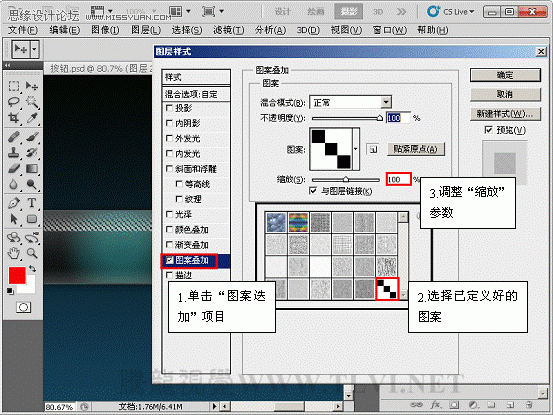
(16)新建“图层 3”,参照“图层 2”图层的制作方法,制作底部高光效果。
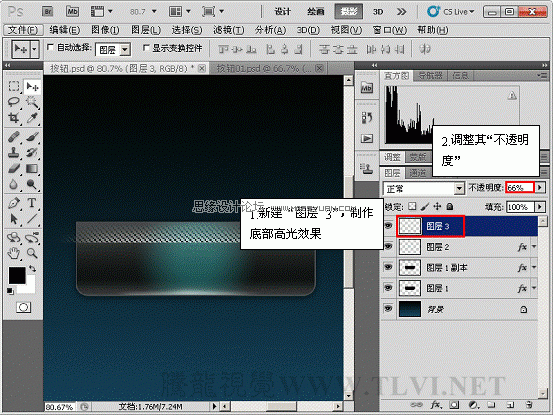
(17)新建“图层 4”,用“矩形选框工具”绘制选区,填充前景色并为其添加矢量蒙版,调整其“不透明度”参数。

(18)新建“图层 5”,参照“图层 4”的制作方法,绘制出如下图案,调整其“不透明度”参数。
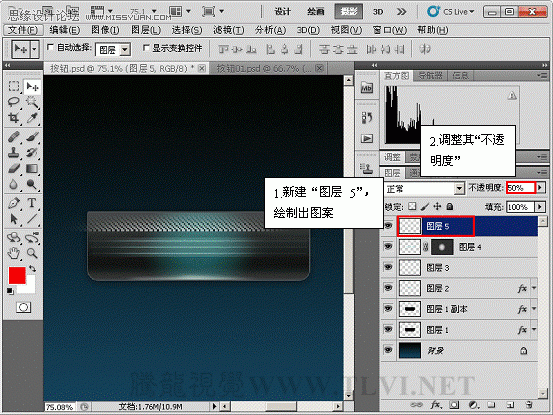
(19)新建文字图层,并对其各项参数进行设置。

(20)打开素材文件“装饰.psd”文件,将“装饰”图层组拖动至“按钮”文档中并调整位置,完成案例制作。

(21)我们可以将按钮应用到深色调的网页中。
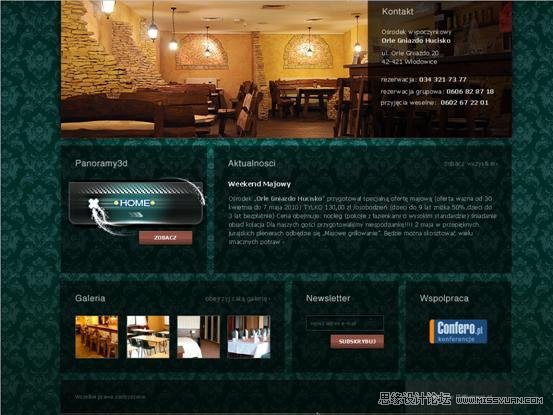
进入论坛下载素材和交作业:http://www.missyuan.com/viewthread.php?tid=473551
 情非得已
情非得已
推荐文章
-
 Photoshop设计撕纸特效的人物海报教程2020-10-28
Photoshop设计撕纸特效的人物海报教程2020-10-28
-
 Photoshop制作立体风格的国庆节海报2020-10-10
Photoshop制作立体风格的国庆节海报2020-10-10
-
 Photoshop设计撕纸特效的人像海报2020-03-27
Photoshop设计撕纸特效的人像海报2020-03-27
-
 图标设计:用PS制作奶油质感手机主题图标2019-11-06
图标设计:用PS制作奶油质感手机主题图标2019-11-06
-
 图标设计:用PS制作中国风圆形APP图标2019-11-01
图标设计:用PS制作中国风圆形APP图标2019-11-01
-
 手机图标:用PS设计儿童贴画风格的APP图标2019-08-09
手机图标:用PS设计儿童贴画风格的APP图标2019-08-09
-
 电影海报:用PS制作蜘蛛侠海报效果2019-07-09
电影海报:用PS制作蜘蛛侠海报效果2019-07-09
-
 创意海报:用PS合成铁轨上的霸王龙2019-07-08
创意海报:用PS合成铁轨上的霸王龙2019-07-08
-
 电影海报:用PS设计钢铁侠电影海报2019-07-08
电影海报:用PS设计钢铁侠电影海报2019-07-08
-
 立体海报:用PS制作创意的山川海报2019-05-22
立体海报:用PS制作创意的山川海报2019-05-22
热门文章
-
 Photoshop设计猕猴桃风格的APP图标2021-03-10
Photoshop设计猕猴桃风格的APP图标2021-03-10
-
 Photoshop制作逼真的毛玻璃质感图标2021-03-09
Photoshop制作逼真的毛玻璃质感图标2021-03-09
-
 Photoshop结合AI制作抽象动感的丝带2021-03-16
Photoshop结合AI制作抽象动感的丝带2021-03-16
-
 Photoshop结合AI制作炫酷的手机贴纸2021-03-16
Photoshop结合AI制作炫酷的手机贴纸2021-03-16
-
 Photoshop设计撕纸特效的人物海报教程
相关文章16362020-10-28
Photoshop设计撕纸特效的人物海报教程
相关文章16362020-10-28
-
 Photoshop设计撕纸特效的人像海报
相关文章25062020-03-27
Photoshop设计撕纸特效的人像海报
相关文章25062020-03-27
-
 雕刻效果:用PS制作文字雕刻特效海报
相关文章21682019-04-10
雕刻效果:用PS制作文字雕刻特效海报
相关文章21682019-04-10
-
 Photoshop设计暗黑类游戏官网主页界面
相关文章4062018-08-20
Photoshop设计暗黑类游戏官网主页界面
相关文章4062018-08-20
-
 Photoshop制作霓虹等特效的灯牌
相关文章5162018-06-30
Photoshop制作霓虹等特效的灯牌
相关文章5162018-06-30
-
 Photoshop设计科技感十足的播放器按钮
相关文章4342018-05-18
Photoshop设计科技感十足的播放器按钮
相关文章4342018-05-18
-
 Photoshop制作卷边特效的创意海报
相关文章10702018-01-28
Photoshop制作卷边特效的创意海报
相关文章10702018-01-28
-
 Photoshop绘制按钮为主要元素的APP图标
相关文章8852017-12-20
Photoshop绘制按钮为主要元素的APP图标
相关文章8852017-12-20
